
Junwoo
2023-01-09 14:03:37
Tutorial
Have your YouTube Short ready in just 5 minutes
📣
The Real Solution for Automated Press Release Videos: Videostew Automation API
Over the past year, Videostew has been partnering with the Korea Press Foundation (KPF) as part of the News Content Infrastructure Project, delivering a variety...
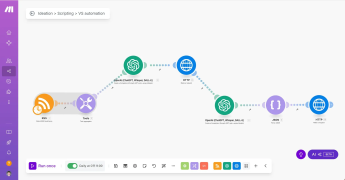
🗞️
[Updates] New File Editing Tools Added (Reverse Playback, Background Removal, Quality Enhancement)
Introducing our brand-new AI Editing Tools for your uploaded media files! Now, when you edit a file, every instance of it throughout your project will be update...
![[Updates] New File Editing Tools Added (Reverse Playback, Background Removal, Quality Enhancement)](https://cdn.videostew.com/files/thumb/2de427dce-7rk8yhymn)
🎓
Creating an Automated Video Generation Workflow with Videostew API on Make.com
In this post, we'll walk you through building an automated video creation process using Make and the Videostew API. Buckle up—automation magic ahead!Getting Sta...
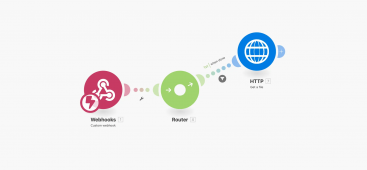
🗞️
[Update] Introducing AI Voice with Emotion Control
We’ve added AI voices capable of expressing five different emotions: ‘Neutral’, ‘Joy’, ‘Sadness’, ‘Anger’, and ‘Calm’.You can listen and choose your preferred v...
![[Update] Introducing AI Voice with Emotion Control](https://cdn.videostew.com/files/thumb/d17c31d14-7res0iw5o)
🗞️
[Update] Adding Multiple BGM Tracks to a Single Project
We've jazzed things up a bit! Now, instead of having just one background music track for an entire project, you can set different tunes for different sections. ...
![[Update] Adding Multiple BGM Tracks to a Single Project](https://cdn.videostew.com/files/thumb/9132c62f7-7rbyp54u6)
🤔
YouTube's July 15 YPP Policy Update and Three Messages I Got From It
Creators in Panic ModeStarting last week, posts like "AI videos will be blocked by July 15th" and "You won't earn ad revenue unless you use your own voice" have...
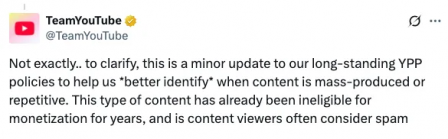
🎓
A Comprehensive Guide to Features Frequently Used by Videostew Creators
How are creators making the most of Videostew? 🤔By exploring use cases of Videostew, we've gathered insights from various creators, leading us to identify four ...

📣
Videostew Team Members Share the Journey of Our 500K Creator Client's YouTube Growth
At Videostew, we run an online chat service where real humans are ready to assist you. Among our team, whenever we talk about memorable customers, the nickname ...

What are YouTube Shorts?
YouTube Shorts is a short-form video service that was introduced by YouTube in 2021 to compete with TikTok and Instagram reels. Allowing only for one-minute-long videos, YouTube Shorts is a platform perfectly suited to the current trend for quick content consumption.
As of 2022, it boasts over 2 billion monthly users, approximately 300 billion daily views, and has accumulated over 5 trillion total views, establishing it as a trending platform.
The probability of 'blowing up' is much higher compared to traditional horizontal video feeds, attracting a multitude of people to take up the challenge. It has led to the emergence of creators who specialize exclusively in making short-form content.
Monetization opportunities on YouTube Shorts!!
However, one of the downsides of YouTube Shorts was that it was difficult to monetize. The videos did not accumulate watch time, making it impossible to meet the requirements for the YouTube Partner Program (YPP), which entails 1,000 subscribers and 4,000 hours of total watch time. Until now, the only income source was the YouTube Shorts Fund, a separate reward program designed to foster short-form creators. This was, unfortunately, a negligible amount and felt more like a bonus to encourage participation.
However, as of March 2023, the addition of '1,000 subscribers + 10 million views' to the YPP's admission criteria has enabled short-form creators to earn direct ad revenue. The platform is also said to offer creators a 45% revenue share, just like traditional horizontal videos.
YouTube Shorts allows for a maximum upload length of one minute. This is equivalent to composing only about 450 characters worth of script. As this reduces the burden of content planning and editing, it has ignited the ambition of many aspiring creators.
The variety of trending short-form content
The rise of short-form videos can be viewed as concurrent with TikTok's growth, and the popularity of celebrity challenge videos has played a significant part in driving this success.
<iframe src="https://www.youtube.com/embed/IsVMr6dkR64" allowfullscreen=""></iframe>
Besides these, short-form storytelling content and clip-style content that reprocesses longer videos have also become prominent. We will take a detailed look at how to create storytelling videos (informational content), one of the various types of short-form videos, which you can easily start creating without filming.
Create a YouTube Short in just 5 minutes, for real
I highly recommend using VideoStew to create your YouTube Short if you have a message you want to get across to your customers. If you're in a hurry, take a look at the one-minute short video below that introduces how to create a YouTube Short!
<iframe src="https://www.youtube.com/embed/XlDuVom4cxI" allowfullscreen=""></iframe>
Accessing VideoStew
First of all, go to VideoStew and complete the registration. Once you sign up, you can use it for free for 14 days, giving you plenty of time to explore the platform.
Once you log in, you will be led to a screen where you can input additional information. If you're a company, input the company details. If you're an individual user, just select 'Individual/Freelancer' for 'Type' and input an appropriate name/company name.
Creating a new project
Let's start editing a Shorts video now by clicking on 'Create Project' on the home screen.
In the 'Wizard Mode' window like the one below, enter the project title and proceed in sequential order. I'll be writing a simple piece on the topic 'Making a YouTube Short in 5 minutes'.
After clicking next, select 'Start from text body' and move onto the next step.
Entering the message
In the next step, a text input screen will appear as shown below. Here, write your message just like you would write a blog post. It's better to compose in shorter, paragraphized messages.
The final step is the project setting where, as shown below, you can set everything from project size to music, AI voice (narration), transition effects, and font and text effects.
But don't sweat it. Just tap 'Complete' without changing any settings, and you'll get an awesome Short video. Let's check out the video that will be produced if we click 'Complete' without making any changes.
Preview in the edit screen
On the edit screen, you can check that the contents have been filled in with the basic template. To get an idea of what it feels like, let's look at the whole preview by clicking the setting (▼) button next to the preview at the top.
The video below is what you get when previewed in real-time without any editing. You'll be amazed that you can generate a short-form video like this just by typing in the script.
<iframe src="https://www.youtube.com/embed/SPMo6